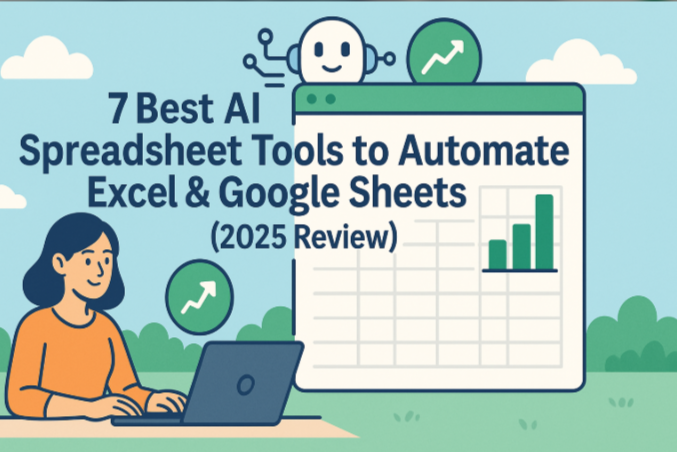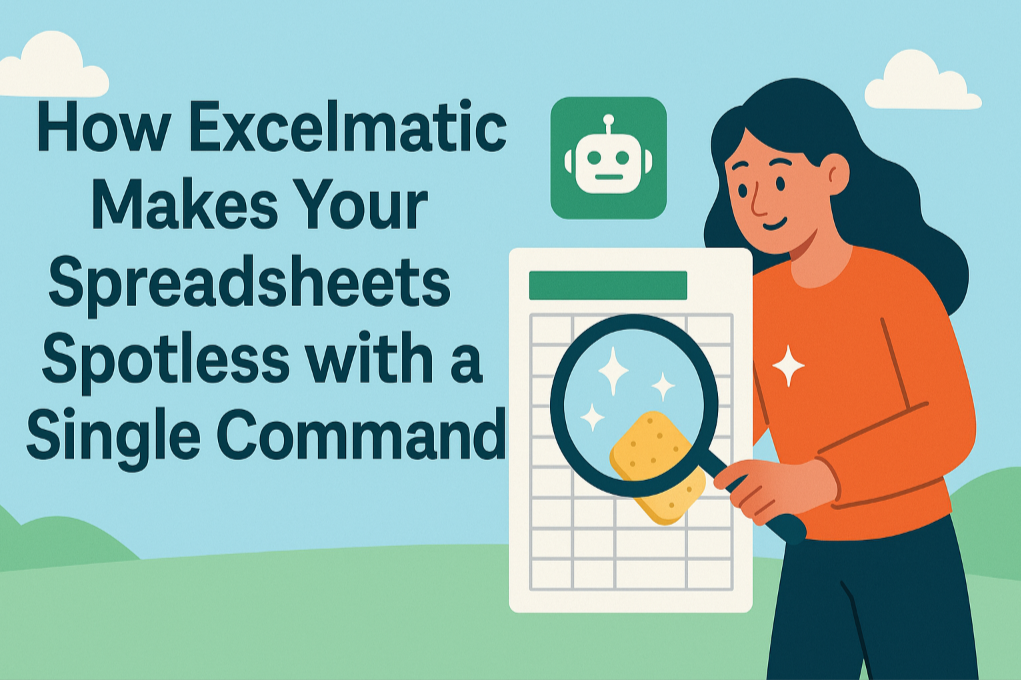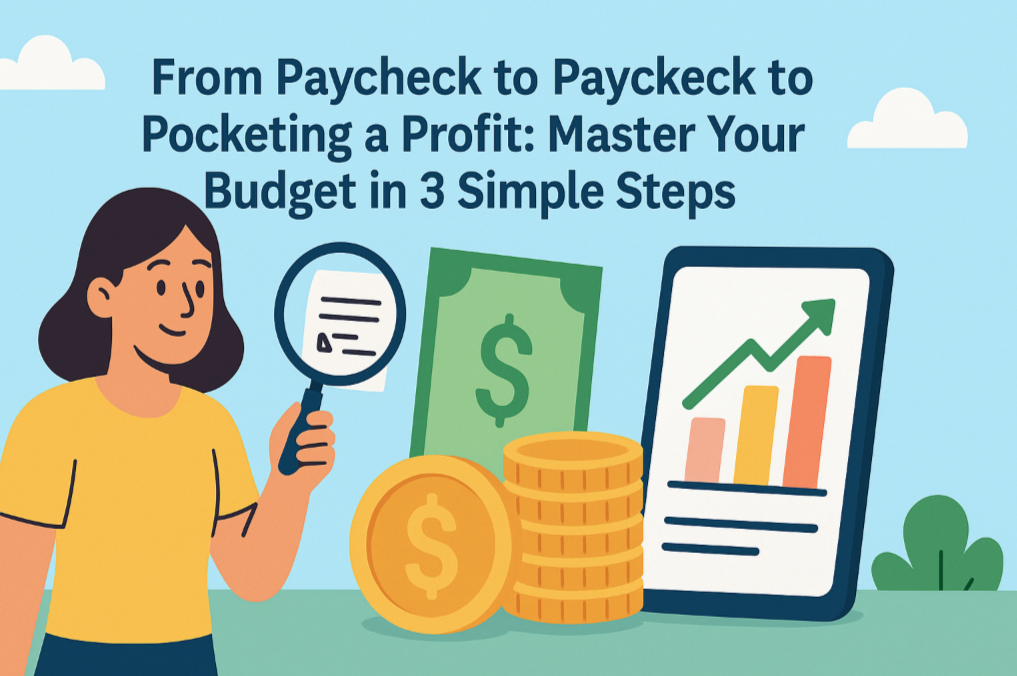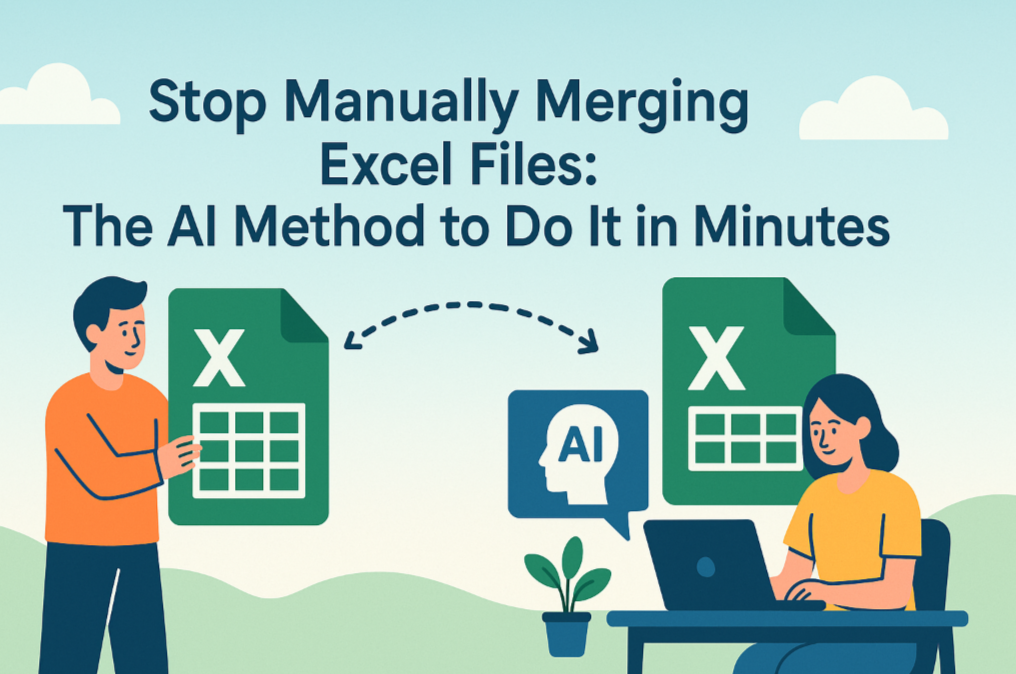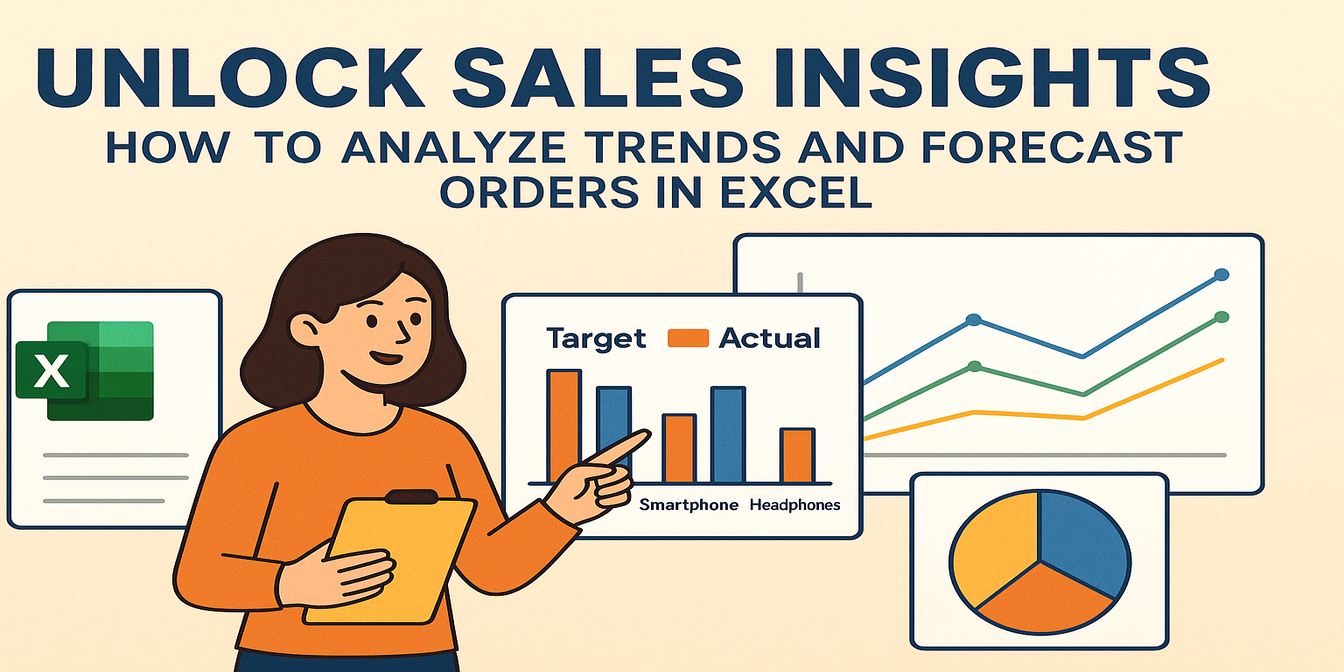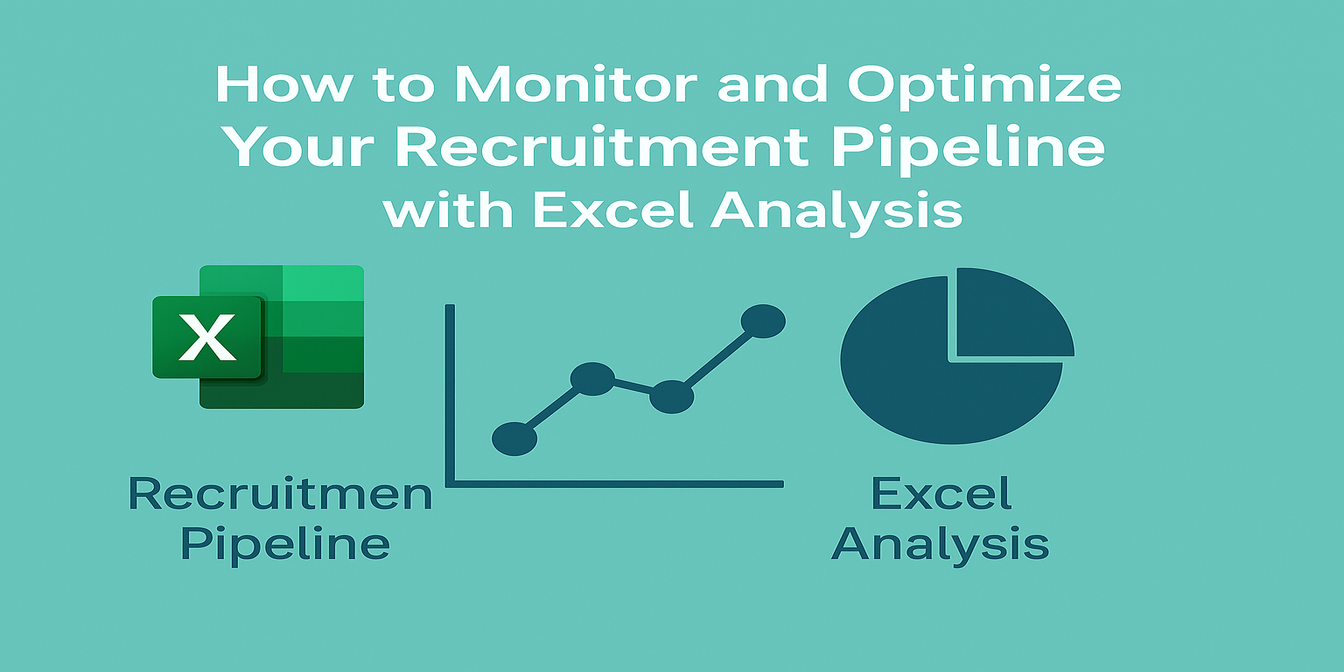核心要点:
- 从图片手动录入数据到Excel,耗时、枯燥且易出错,是现代工作流中的一个巨大断点。
- 传统OCR仅能识别文字,而AI图像转表格工具的核心是“结构理解”,能精准还原表格的行列布局。
- 匡优Excel不仅能高精度地将图片转为可下载的Excel文件,更提供后续的对话式数据分析能力,实现从数据提取到洞察的无缝衔接。
- 转换的背后,是AI在进行图像校正、表格结构识别、单元格内容提取与数据重组等一系列复杂工作。
在日常工作中,数据并非总是以我们期望的、整洁的Excel格式出现。它更可能是一张微信截图里的销售报表、一份扫描成PDF的财务报告,或是一张发布会PPT上的市场分析图。面对这些静止的图像,我们需要同时打开Excel和图像,然后开始漫长、枯燥且极易出错的手动录入。
一张图表,几分钟就能看完;但要将上面的信息“搬运”到电子表格中,可能需要几十分钟甚至数小时。这不仅仅是效率低下的问题,它反映了一种工作流的断裂:我们的分析能力被最原始的数据录入环节所“卡喉”。
什么是图像转表格工具?它不止是“文字识别”
很多人会将图像转表格工具与传统的OCR(光学字符识别)混淆。OCR的核心是识别图片中的“文字”,但它往往无法理解这些文字之间的结构关系。结果通常是一堆格式混乱的文本,需要大量时间重新整理。
而新一代的AI图像转表格工具,其核心能力在于“结构理解”。它不仅能“看见”数字和文字,更能精准解析图像中的行列布局、单元格对应、甚至合并单元格等复杂结构,最终生成一个与原图布局一致、可直接使用的规范表格。
匡优Excel:不止于转换,更是你的数据分析伙伴
在众多工具中,匡优Excel提供了一种更完整的工作流体验。它不仅仅是一个转换器,更是一个集成化的数据处理平台。
其核心功能包括:
- 高精度图像表格提取:你只需上传图片(支持PNG, JPEG等格式),匡优Excel的AI引擎会自动检测并提取其中的表格数据,并以极高的准确率还原其原始结构。
- 即时预览与一键下载:转换完成后,你可以在线预览生成的电子表格,快速检查数据的准确性。确认无误后,一键即可下载为标准的Excel(.xlsx)文件,无缝衔接到你后续的工作中。
- 对话式数据分析:这正是匡优Excel超越普通转换工具的地方。数据提取只是起点,而非终点。 表格生成后,你无需将其下载再导入其他工具,而是可以直接在对话界面中,用自然语言对它进行分析,比如:“帮我计算一下‘利润’这一列的总和”,或是“找出‘销售额’最高的前五个产品”。
转化的几秒钟里,AI究竟在做什么?
从你上传图片到生成可用的表格,这看似神奇的几秒钟背后,是AI完成的一套精密、严谨的流水线作业。它大致分为四个阶段:
- 第一步:图像预处理与校正 AI首先会进行倾斜校正(将歪斜的图片摆正)、增强对比度、降低噪点,确保图片处于最适合识别的状态,这是后续所有步骤准确性的基础。
- 第二步:表格结构识别 这是与传统OCR最核心的区别。AI会利用计算机视觉技术,在图片中精准地定位表格的边界,识别出所有的横线和竖线,从而理解整个表格的框架、行列数量以及合并单元格的位置。
- 第三步:单元格内容提取 在锁定了每一个独立的单元格后,AI才会对每个单元格区域逐一执行高精度的OCR文字识别。
- 第四步:数据重组与格式化 最后,AI会将从各个单元格中提取出的零散文字,按照第二步识别出的表格结构,重新“组装”成一个逻辑正确的数字化表格。
丰富的应用场景,为谁而生?
- 财务与会计人员:快速将纸质发票、银行对账单、报销凭证数字化,用于记账与审计。
- 市场分析师:从行业研究报告的PDF或竞品网站截图中,迅速提取关键数据进行对比分析。
- 科研人员与学生:从书籍、期刊文献的图表中提取实验数据,用于自己的研究。
- 运营与供应链经理:拍摄打印的库存清单、物流单据,即时更新到电子库存系统中。
匡优Excel只需两步,化图片为数据
整个过程只需两步。
第一步:上传图片
将你的图片文件拖拽至上传区域,或点击选择文件。AI将自动开始处理。
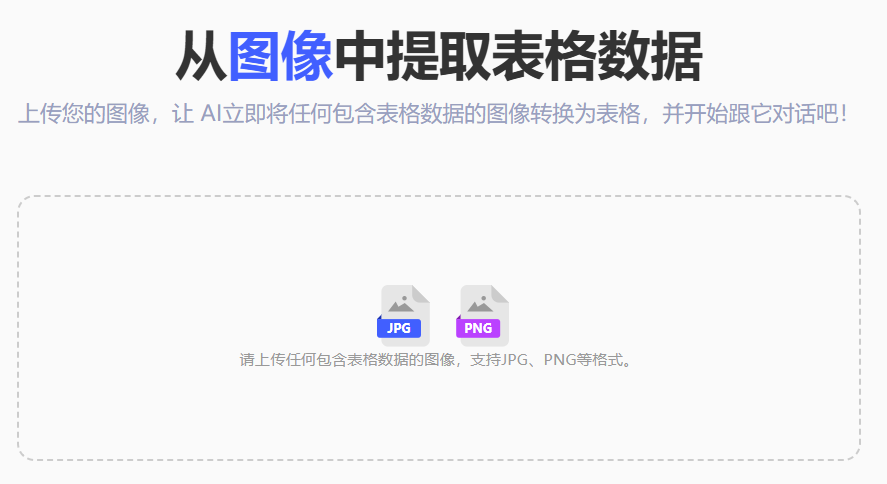
第二步:预览与下载
几秒钟后,系统会呈现一个可交互的表格预览界面。你可以在此快速核对数据的准确性。确认无误后,点击“下载”按钮,一个干净的Excel文件便保存到了你的电脑。
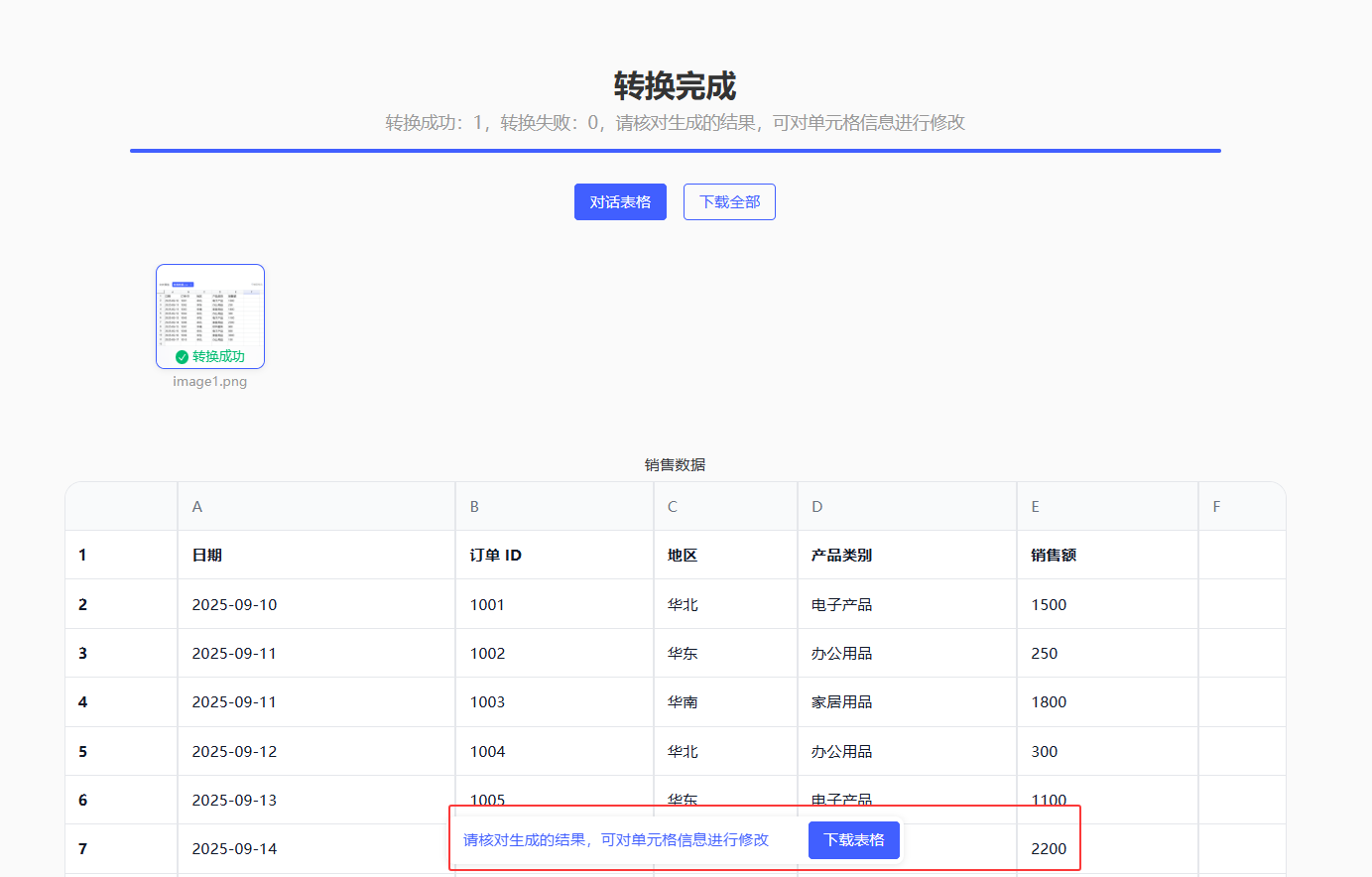
常见问题解答 (FAQ)
1. 识别准确率有多高?
对于清晰的印刷体图片,AI能达到非常高的准确率。我们仍建议您通过预览功能快速核对关键数据,这能确保结果100%准确。
2. 能处理复杂的表格吗(比如带合并单元格)?
完全可以。精准处理合并单元格、多级表头等复杂布局,正是匡优Excel的核心优势。它能够理解表格的完整结构,而不仅是简单地识别文字。
3. 手写的表格可以识别吗?
工具目前主要针对印刷体进行了深度优化,以保证最高准确率。由于手写体风格多样,识别难度极高,我们建议您优先上传印刷体图片以获得最佳效果。
让技术处理繁琐,让人类聚焦洞察
AI工具的价值不在于炫技,而在于它能否回归工作的本质,解决最基础的效率瓶颈。
匡优Excel这样的图像转表格工具,并非要取代人类的思考,恰恰相反,它是通过自动化繁琐的事务,将我们宝贵的认知资源,释放给更需要智慧与判断的分析决策环节。
立即体验匡优Excel,让你从数据的繁琐中解脱出来,快速高效决策。